تطبيق الاوت لوك من أفضل البرامج لإدارة البريد الإلكتروني يحتوي علي الكثير من الخيارات الموجودة في تطبيق الجيميل الرسمي, كما أن معظم الشركات والمؤسسات تستخدم خدمات مايكروسوفت بشكل رسمي للموظفين والطلاب لذلك هناك حاجة لمعرفة تشغيل الايميل على outlook.
- من إعدادات الجيمل فعل IMAP
- في الاوت لوك من القائمة اضافة ايميل
- حدد علي اضافة Gmail
- اكتب إيميلك في جوجل ثم كلمة السر
من المقالات التي قد تفيدك في هذا الصدد طريقة عمل ايميل اوت لوك بالعربي بالإضافة الي شرح حفظ باك أب من كل الرسائل في مقال عمل نسخة إحتياطية من الجيميل أتمني ان تجد هذه المقالات مفيدة .
اعدادات gmail تفعيل IMAP
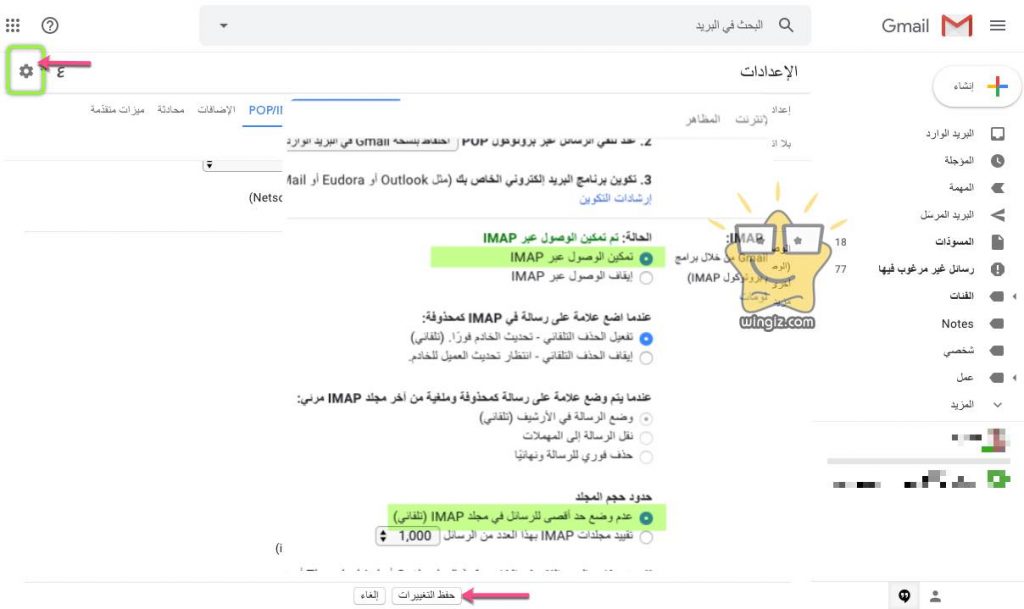
اعدادات gmail على outlook ليست بالأمر الصعب كل اما تحتاج إليه هو بعض الخطوات البسيطة علي الجيميل ثم تسجيل الدخول علي برنامج الاوت لوك بحسابك في قوقل ليتم بذلك إضافة الايميل واستقبال وإرسال الرسائل من تطبيق واحد لكل الايميلات .
في الجيميل من ايقونة الإعدادات بالأعلي للوصول إلي إعدادات حسابك ثم من الاختيارات الموجودة بالأعلي حدد علي “إعادة التوجيه وبروتوكول POP/IMAP ”
في السكرين شوت السابقة تأكد من “تمكين الوصول عبر IMAP” ثم حدد علي اختيار ” عدم وضع حد أقصي للرسائل ” في النهاية بالأسفل يجب “حفظ التغييرات” .
ربط gmail ب outlook
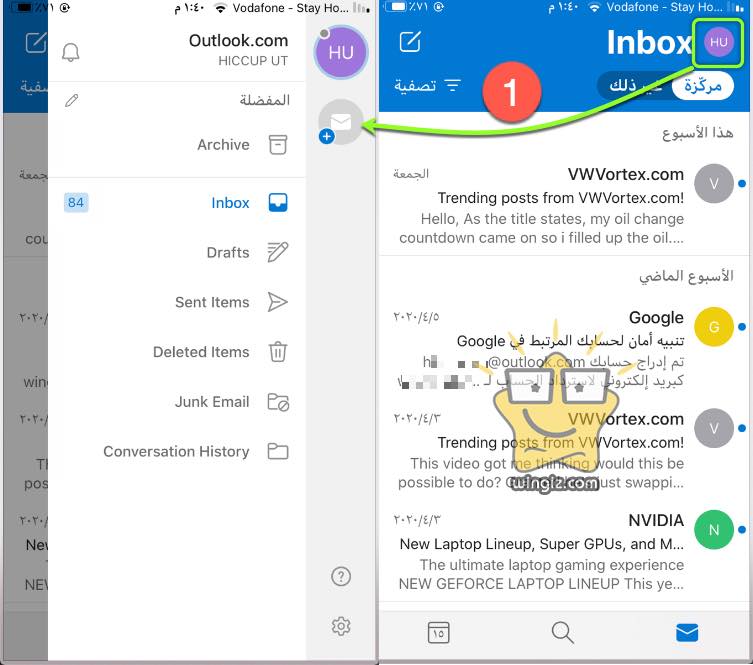
افتح برنامج الاوت لوك علي الهاتف التابلت او الكمبيوتر للبدء في إضافة حساب , في الكمبيوتر الخطوات بسيطة حيث من القائمة الجانبية ستلاحظ إمكانية اضافة حساب لكن الوضع يختلف بعض الشيء في الجوال .
بعد تحميل تطبيق Outlook لنظامي التشغيل iOS وAndroid من متجر البرامج او علي الآيفون ثم من صورة ملفك الشخصي بالأعلي ثم القائمة الجانبية من ايقونة الايميل + لإضافة حساب .
من الاختيارات التي تظهر ” إضافة حساب بريد إلكتروني ” ثم أكتب إيميل الجيميل بالكامل ثم باسورد الدخول لحسابك في جوجل .
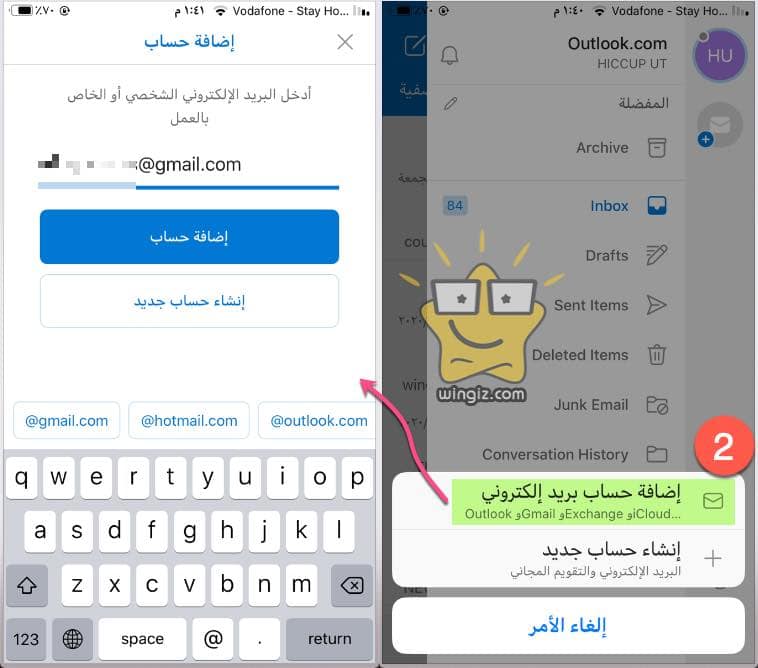
سوف تظهر خيارات أمان حسابك وهي تختلف من حسب لأخر , علي سبيل المثال اذا كنت تستخدم المصادقة او التحقق بخطوتين فسوف يظهر اختيار التحقق للمتابعة وفتح اكثر من ايميل على الاوت لوك.
بإنتهاء عملية الدخول سوف تلاحظ اضافة ايقونة جوجل من ضمن الايميلات التي تم ربطها مع برنامج الجيميل .
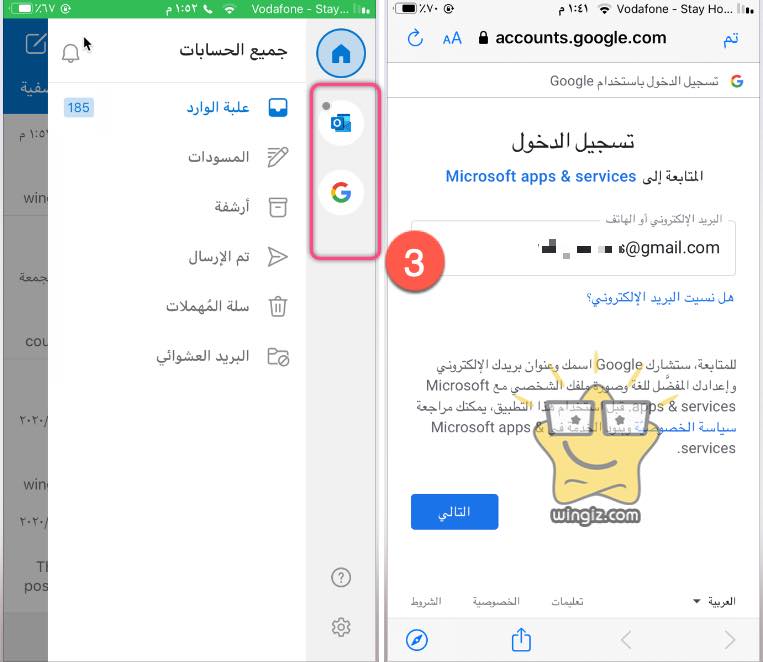
الان يمكنك إدارة حسابك في Gmail بالكامل من داخل تطبيق الoutlook الرسمي , سواء في ارسال وإستقبال الرسائل إلي غير ذلك .
يمكنك من القائمة الجانبية التحديد علي اي من الحسابات التي قمت بإضافتها ليتم بذلك عرض رسائل هذا الايميل فقط او ترك الوضع الافتراضي لعرض كل رسائل الحسابات المختلفة .
عند ارسال رسالة سوف يظهر من ضمن اختيارات الارسال كل الايميلات التي تديرها وتم إضافتها للتطبيق بحيث يمكنك تحديد الايميل المستخدم في الارسال .
هل يمكن إضافة إيميل آبل ؟
بالتأكيد نعم , تدعم ميكروسوفت إمكانية اضافة وإدارة العديد من خدمات البريد الإلكتروني مثل الجيميل الياهو ميل والأي كلاود في الآيفون .
بالرجوع إلي السكرين شوت رقم (٢) سوف تلاحظ دعم البرنامج للخدمات التالية Gmail و Icloud وخدمة Exchange بالاضافة إلي إمكانية اضافة أكثر من إيميل Outlook للتطبيق .
لمن يفضل إستخدام تطبيق الجيميل الرسمي يمكن ايضًا اضافة أكثر من إيميل لشركات مختلفة علي الجيميل وإدارة كل الإيملات من مكان واحد .
